通常情况下,硬盘在BIOS里都是IDE默认模式的,因为只有这样兼容性才好,但是win7系统对于硬盘性能的要求是非常高的,因此需要将硬盘模式转化成AHCI模式,那么在win7系统下怎么样才能不必重装win7系统而更改硬盘模式,以便于解决蓝屏问题的烦恼呢?今天小编就为大家带来不必重装win7系统解决硬盘模式蓝屏的办法。
推荐:win7专业版系统
操作方法:
1、点“开始”——“运行”。键入“regedit”指令按回车键开启“注册表编辑器”窗口。
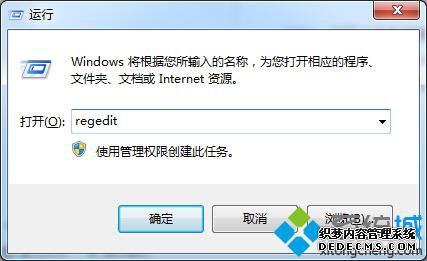
2、之后展开“HKEY_LOCAL_MACHINE/System/CurrentControlSet/Services/Msahci”文件。双点“Start”选项,出现设置面板,将数值数据数由3改成“0”点“确定”保存后重启计算机。
3、在重启时登进BIOS中,往“Integrated Peripherals”页面里,把“SATA RAID/AHCI Mode”改成“AHCI”(不一样的BIOS选项名称也可能会有一点差别)。
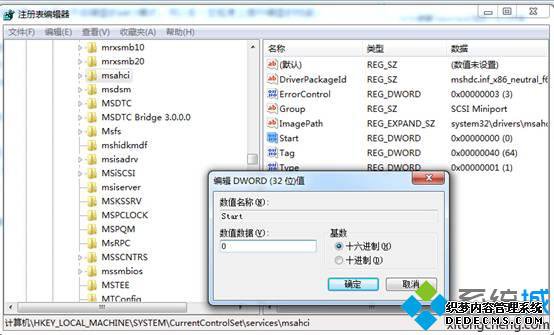
4、最终在保存后重启登进win7系统后,系统便会自动安装AHCI的驱动程序。安装好之后会再次要求重启,重启过后,硬盘的AHCI模式就开启了。
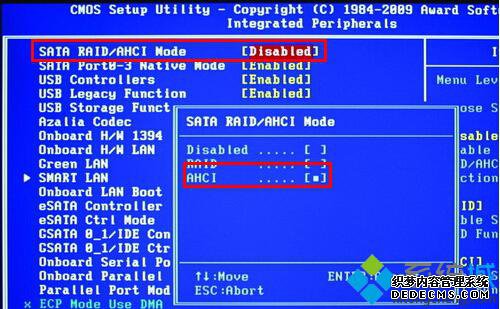
PS: 硬盘在变换成AHCI模式后,系统启动的速率变化幅度不大。但在执行大文件复制操作时,速度便会从原先的60MB/S提升到了71MB/S,性能大概提升20%左右。硬盘在Win7系统中的系统评分,也从刚开始的5.9分提升到了6.5分了。因此可断定硬盘开启AHCI模式后,效果值得一提的。
------相关信息------



